Як правило, ваш бездротовий маршрутизатор Genexis вже налаштований для використання. Однак, якщо ви хочете налаштувати деякі його налаштування, такі як бездротовий пароль та назва мережі, вам потрібно знати кроки входу в маршрутизатор GenExis.
У наступних параграфах ми будемо надати детальні інструкції щодо доступу до інформаційної панелі адміністратора маршрутизатора GenExis, як змінити налаштування бездротової мережі та що робити, якщо процес входу з певних причин.
А тепер, давайте підготуватися!
Перед тим як ти почнеш
Ось кілька речей, про які вам потрібно подбати, перш ніж почати:
1. Отримайте пристрій, як робочий стіл або ноутбук, або смартфон або планшет.
2. Підключіть пристрій до локальної мережі через Wi -Fi або підключіть його безпосередньо до маршрутизатора за допомогою кабелю Ethernet, якщо пристрій підтримує цей тип з'єднання.
3. Підготуйте деталі входу в маршрутизатор. Їх можна знайти в посібнику з маршрутизатора, надруковані на етикетці під посібником або перевірити ті, які ми надамо нижче.

Деталі маршрутизатора за замовчуванням
Як і інші бездротові маршрутизатори, маршрутизатори Genexis мають деякі налаштування за замовчуванням, які були створені на заводі. Вони є:
За замовчуванням Genexis маршрутизатор IP: 192.168.1.1 або http: // маршрутизатор
За замовчуванням genexis адміністратор користувача: адміністратор
Пароль адміністратора GenExis за замовчуванням: 1234
Увійдіть до маршрутизатора Genexis за 4 кроки
Після того, як ви все готуєте, ви можете почати. Якщо ви підключили пристрій, а деталі для входу є правильними, вам слід отримати доступ до панелі приладів адміністратора GenExis Router за кілька моментів.
Крок 1 - Підключіться до мережі
Як ми вже говорили, ви можете використовувати бездротове або дротове з'єднання для підключення пристрою до мережі. Якщо у вас немає доступу до мережі, ви не зможете продовжувати. Тому переконайтеся, що пристрій підключений перед тим, як перейти на крок 2.
Крок 2 - Запустіть веб -браузер
Маршрутизатор Genexis має веб-інтерфейс, який дозволяє користувачеві отримати доступ та налаштувати налаштування маршрутизатора . До цього веб-інтерфейсу можна отримати доступ за допомогою браузера, встановленого на вашому пристрої. Просто відкрийте браузер, який ви зазвичай використовуєте, і переконайтеся, що він оновлений до останньої версії.
Крок 3 - Введіть IP -маршрутизатор GenExis у адресному рядку браузерів
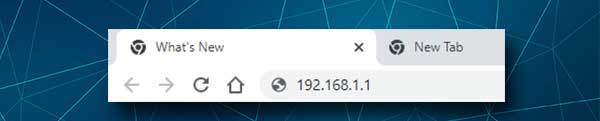
Тепер введіть IP -адресу маршрутизатора GenExis або локальну веб -адресу на браузерному рядку адреси та натисніть кнопку Enter або Return на своєму пристрої. Якщо вас запитують ім’я користувача та пароль, ви майже там. Однак якщо сторінка входу в маршрутизатор не відображається, ви, швидше за все, помилили IP -адресу або локальну веб -адресу, IP не є правильним або ви підключені до неправильної бездротової мережі.
У такому випадку повторюйте IP -адресу, перевірте, що є правильним IP -маршрутизатором , або підключіть до правої бездротової мережі.
Крок 4 - Введіть ім’я користувача та пароля Admin Admin
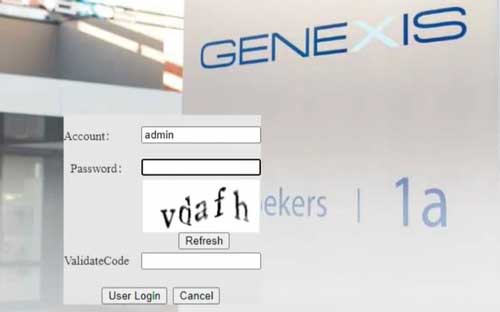
На запитання введіть ім’я користувача та пароль адміністратора на сторінці входу в маршрутизатор Genexis. Це чутливі до регістру, тому переконайтеся, що зверніть увагу, коли ви їх введете. Якщо ті, які ми надавали, не працюють, перевірте їх, надруковані на етикетці під маршрутизатором. З іншого боку, якщо ви вже змінили їх, будь ласка, увійдіть із власними.
Якщо ви забули власні, переконайтеся, що у вас надруковано за замовчуванням на етикетці та скиньте маршрутизатор до заводських налаштувань . Скидання заводського скидання поверне налаштування маршрутизатора назад до за замовчуванням, і це включає ім’я користувача та пароль адміністратора.
Після введення даних про вхід та введіть код підтвердження, натисніть кнопку входу користувача . Якщо все правильно, ви повинні побачити сторінку налаштувань маршрутизатора GenExis. Тепер у вас є можливість змінити налаштування маршрутизатора .
Якщо ви не знаєте, що робите, будь ласка, не змінюйте налаштування, які ви не розумієте. Це може зробити мережу нестабільною або навіть непридатною. Однак деякі налаштування можуть бути змінені без ризику зіпсувати речі.
Наприклад, ви можете змінити ім'я та пароль бездротової мережі . Це не дозволить будь -кому звернутися до вашої мережі без вашого дозволу, і добре час від часу змінювати бездротовий пароль за замовчуванням. Що стосується імені WiFi, просто змініть його на щось більш впізнаване.
Давайте подивимось, де ви можете знайти сторінку управління Wi -Fi та змінити ім'я та пароль WiFi.
Як змінити GenExis SSID та пароль?
1. Увійдіть у бездротовий маршрутизатор GenExis.
2. Клацніть на мережу в головному меню, а потім натисніть на WLAN у вторинному горизонтальному меню.
3. Сторінка налаштувань WLAN відкриється. Прокрутіть трохи вниз і в поле SSID стирає стару назву мережі та введіть нову.
4. У спадному списку налаштувань безпеки виберіть WPA-PSK/ WPA2-PSK . Якщо налаштування мережевої безпеки встановлені для відкриття або WEP , негайно змініть їх на ті, які ми щойно рекомендували.
5. Тепер у поле спільного сертифікації WPA введіть новий пароль Wi-Fi. Він повинен бути сильним і унікальним, що містить спеціальні персонажі, невеликі та капітальні літери та цифри. Ще краще зробити 10-12 символів довгим.
6. Шифрування WPA повинно бути встановлено на AES .
7. Зніміть прапорець Увімкнути WPS , якщо його встановлено.
8. Клацніть ОК , щоб зберегти зміни.

ПРИМІТКА. Коли ви змінюєте ім'я та пароль WiFi, переконайтеся, що оновлюйте пароль на своїх бездротових пристроях. Якщо ви зіткнулися з будь -якими проблемами, спочатку забудьте мережу , а потім введіть новий бездротовий пароль.
Рекомендоване читання:
- Як захистити свій маршрутизатор від хакерів? (Поради щодо безпеки Wi-Fi)
- Як підключитися до Wi-Fi на Windows 11? (Посібник, що підлягає дію)
- Як знайти пароль імені користувача маршрутизатора без скидання? (Відновлення пароля маршрутизатора без скидання)
Кінцеві слова
Ми сподіваємось, що ви знайшли цю статтю корисною і що у вас немає проблем з доступом до налаштувань маршрутизатора та зміні імені бездротової мережі за замовчуванням. Догляд за своєю мережею та забезпеченням її досить важливо, і вхід в Login GenExis - це перше, що вам потрібно навчитися.
Після цього ви можете працювати над безпекою мережі по одному. Ви можете створити кілька SSID, налаштувати фільтрацію Mac, заблокувати небажані пристрої з вашої мережі тощо. Просто переконайтеся, що визначте нотатки щодо змін, які ви вносите, якщо вам потрібно повернути їх назад.
